Assurez-vous que le pilote de votre imprimante est à jour
- Le Canon LBP2900B ne fonctionne pas sous Windows 10 si le pilote d'imprimante est obsolète, s'il y a des interférences avec le pare-feu ou si Windows est obsolète.
- Pour résoudre ce problème, exécutez un utilitaire de résolution des problèmes d'imprimante, mettez à jour le pilote d'imprimante ou redémarrez le service de spouleur d'imprimante.
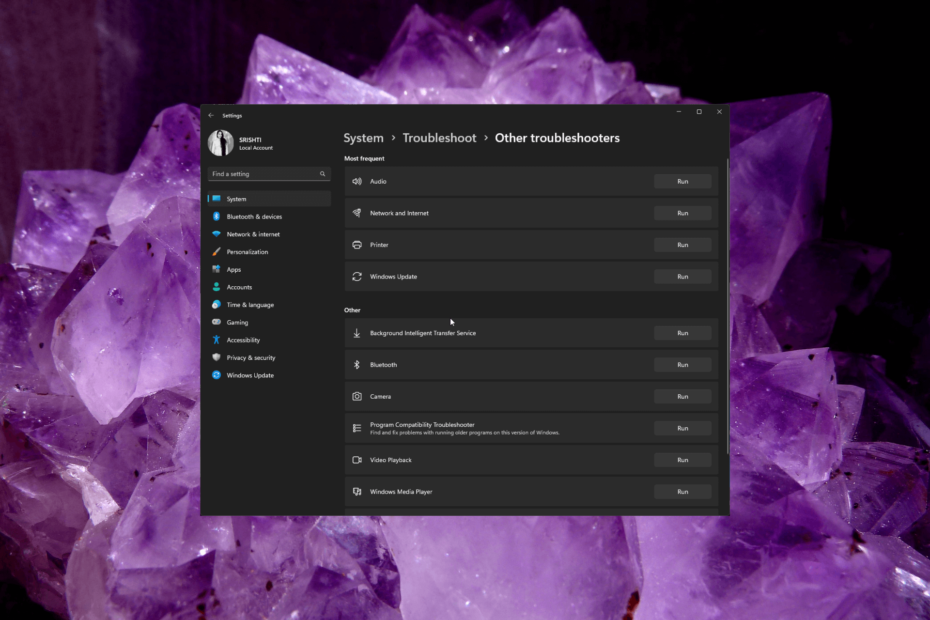
XINSTALLER EN CLIQUANT SUR LE FICHIER DE TÉLÉCHARGEMENT
- Téléchargez Fortect et installez-le sur votre PC.
- Démarrer le processus de numérisation de l'outil pour rechercher les fichiers corrompus qui sont la source de votre problème.
- Faites un clic droit sur Commencer la réparation afin que l'outil puisse démarrer l'algorithme de réparation.
- Fortect a été téléchargé par 0 lecteurs ce mois-ci.
La Canon LBP2900B est une célèbre imprimante laser connue pour ses performances fiables. Cependant, certains utilisateurs ont signalé des problèmes avec l'imprimante qui ne fonctionnait pas correctement sous Windows 10 et 11.
Dans ce guide, nous vous fournirons des étapes de dépannage pour vous aider à résoudre le problème et à remettre votre imprimante en marche.
Pourquoi mon imprimante Canon ne répond-elle pas à mon ordinateur ?
Plusieurs facteurs peuvent contribuer au mauvais fonctionnement de l'imprimante Canon LBP2900B sous Windows 10 et 11. Voici quelques causes courantes de ce problème :
- Pilotes obsolètes – L'imprimante peut ne pas fonctionner si des pilotes incompatibles sont installés sur votre ordinateur Windows 10 ou 11. Essayer mise à jour du pilote d'imprimante et vérifiez si cela résout le problème.
- Service de spouleur ou problèmes de file d'attente d'impression – Des problèmes avec le service Print Spooler ou de nombreux travaux d'impression en attente peuvent empêcher l'imprimante de fonctionner correctement. Redémarrez le spouleur d'impression.
- Pare-feu ou paramètres de sécurité - Strict pare-feu ou paramètres de sécurité de l'ordinateur peut bloquer la communication entre l'imprimante et le système d'exploitation, entraînant des problèmes d'impression.
- Problèmes de connexion – Des problèmes de connexion physique entre l'imprimante et l'ordinateur, tels que des câbles desserrés ou des ports USB défectueux, peuvent empêcher l'imprimante de fonctionner correctement.
- Problèmes de pilote – Les conflits entre le pilote d'imprimante et d'autres pilotes ou logiciels installés peuvent entraîner divers problèmes.
Maintenant que vous connaissez les causes du problème, faites nous part des solutions pour y remédier.
Comment faire fonctionner mon imprimante Canon avec Windows 11 ?
Avant de vous engager dans des étapes de dépannage avancées, vous devez envisager d'effectuer les vérifications suivantes :
- Redémarrez votre ordinateur et votre imprimante.
- Retirez toutes les connexions, débranchez l'imprimante de la source d'alimentation et rebranchez-la.
- Vérifiez que les câbles ne sont pas endommagés (applicable aux imprimantes filaires).
- Débranchez les autres imprimantes (applicable si vous avez plusieurs imprimantes).
- Vérifiez le bac de l'imprimante pour le papier.
- Vérifiez que l'encre et le toner sont présents.
- Assurez-vous que Windows est à jour.
- Désactiver le pare-feu Windows Defender.
Une fois que vous avez terminé, passez aux méthodes détaillées pour résoudre le problème.
1. Exécutez l'outil de dépannage de l'imprimante
- Presse les fenêtres + je pour ouvrir le Paramètres application.
- Aller à Système, puis clique Dépanner.
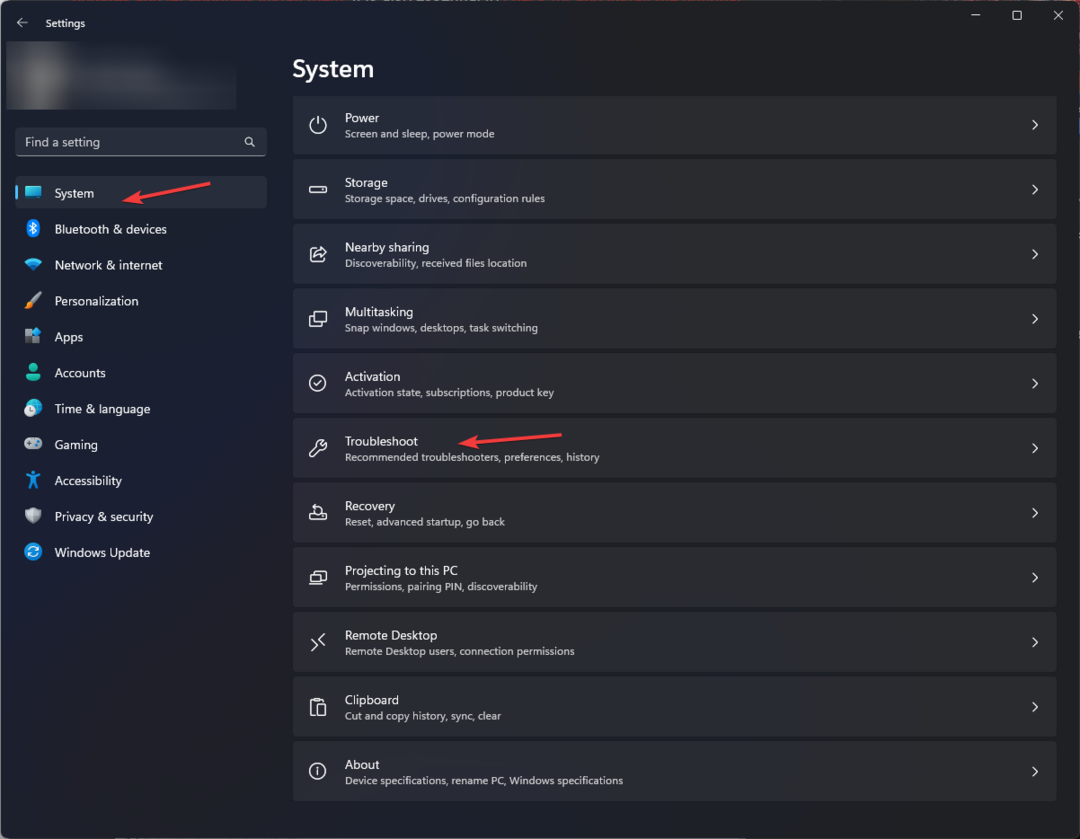
- Cliquez sur Autres dépanneurs.
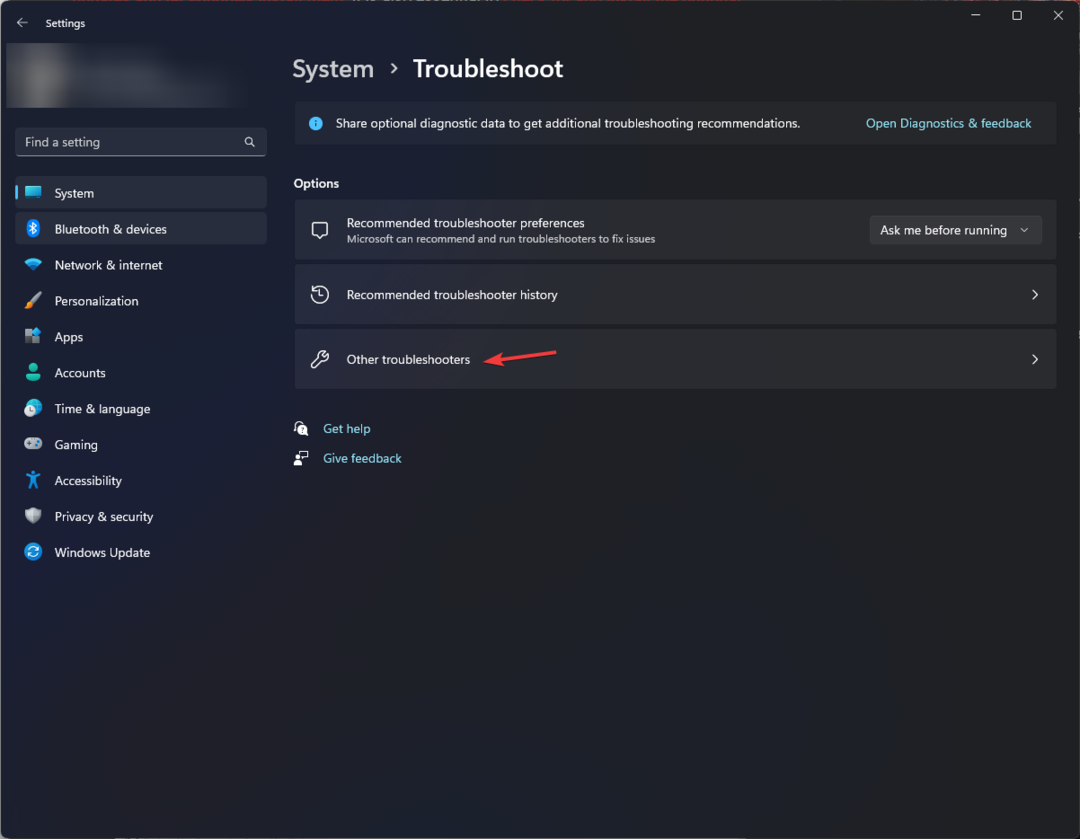
- Localisez le Imprimante option et cliquez Courir.
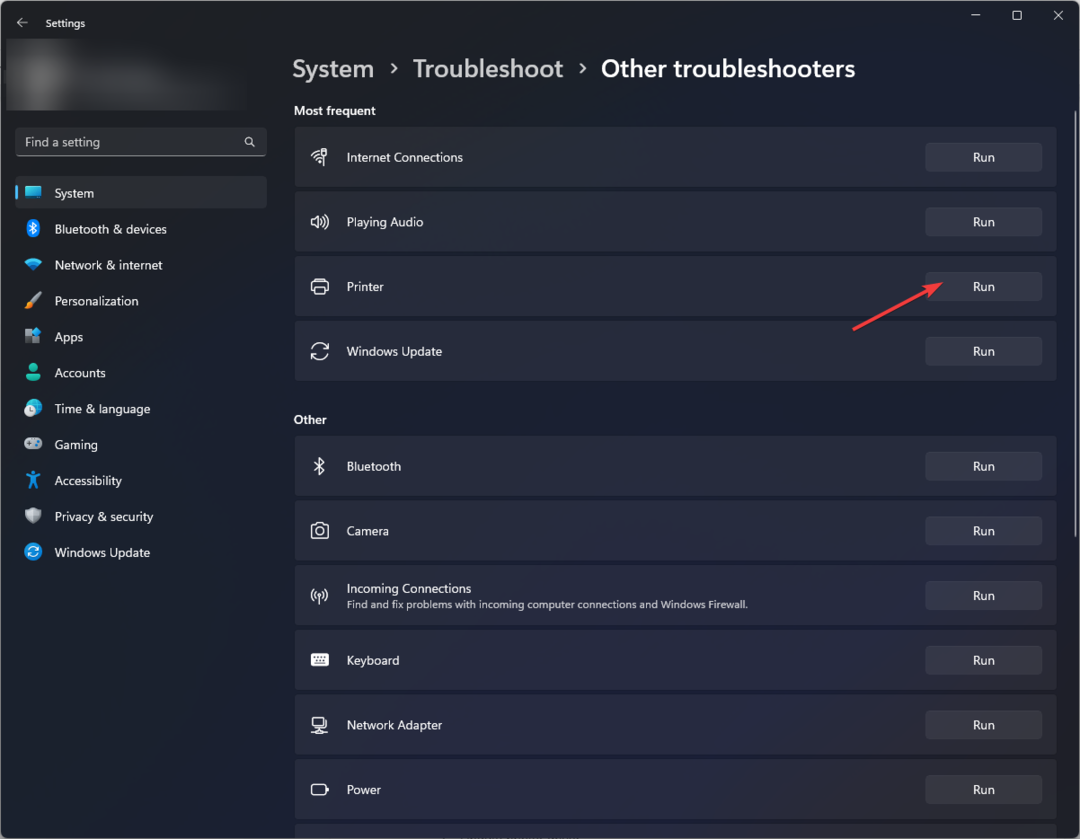
- Suivez les instructions à l'écran pour terminer le processus.
2. Redémarrez le service Spouleur d'imprimante
- Presse les fenêtres + R pour ouvrir le Courir fenêtre.
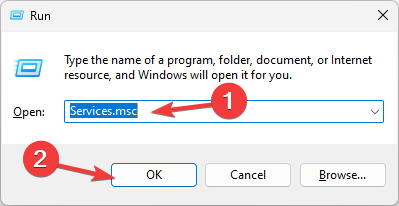
- Taper services.msc et cliquez D'ACCORD pour ouvrir le Prestations de service application.
- Localisez le Spouleur d'imprimante service, faites un clic droit dessus et sélectionnez Redémarrage.
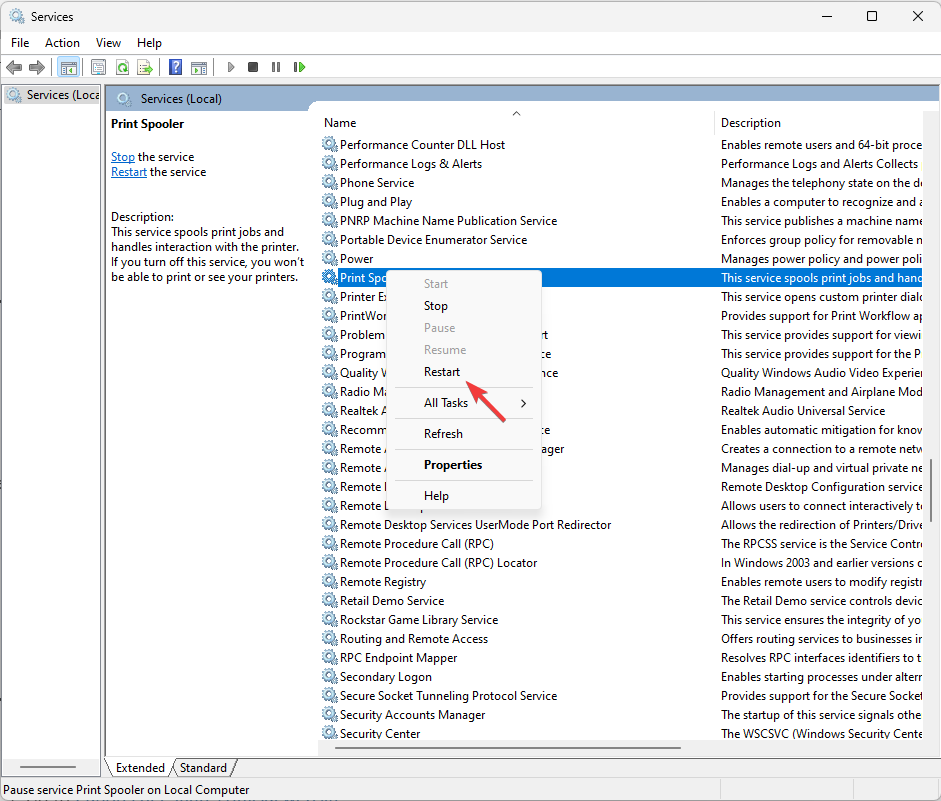
- Attendez que le service démarre; fermer la Prestations de service fenêtre de l'application une fois que c'est fait.
- Canon LBP2900B n'imprime pas? Voici ce que vous pouvez faire
- L'imprimante Canon ne demande pas de mot de passe Wi-Fi: 3 façons de le réparer
- Bourrage papier de l'imprimante Canon: Comment y remédier facilement
3. Mettre à jour le pilote d'imprimante
3.1 Télécharger le pilote
- Aller à Site officiel de Canon LBP2900B.
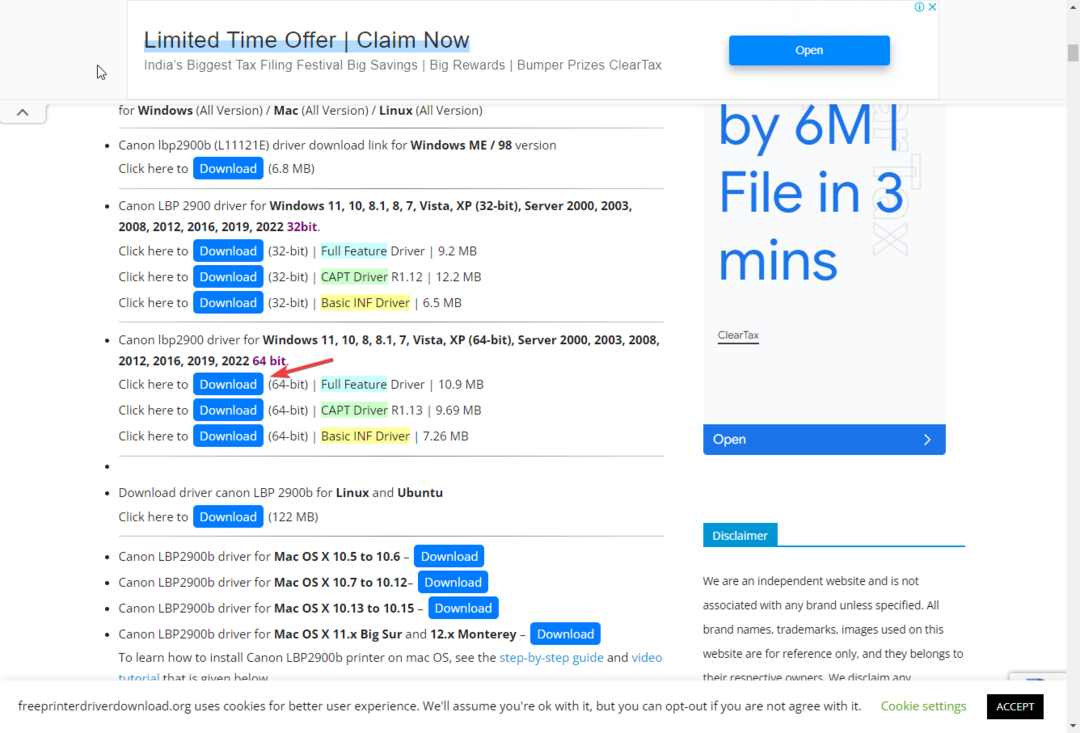
- Localisez la version répondant à la configuration système requise et cliquez sur Télécharger.
- Enregistrez le fichier à l'emplacement accessible et notez le chemin.
3.2 Mettre à jour le pilote
- Presse les fenêtres + R pour ouvrir le Courir fenêtre.
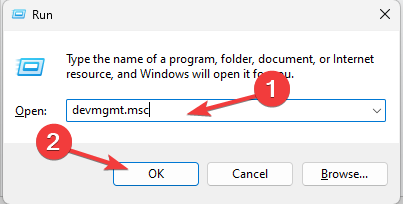
- Taper devmgmt.msc et cliquez D'ACCORD pour ouvrir le Gestionnaire de périphériques application.
- Localisez et cliquez Files d'attente d'impression pour l'agrandir.
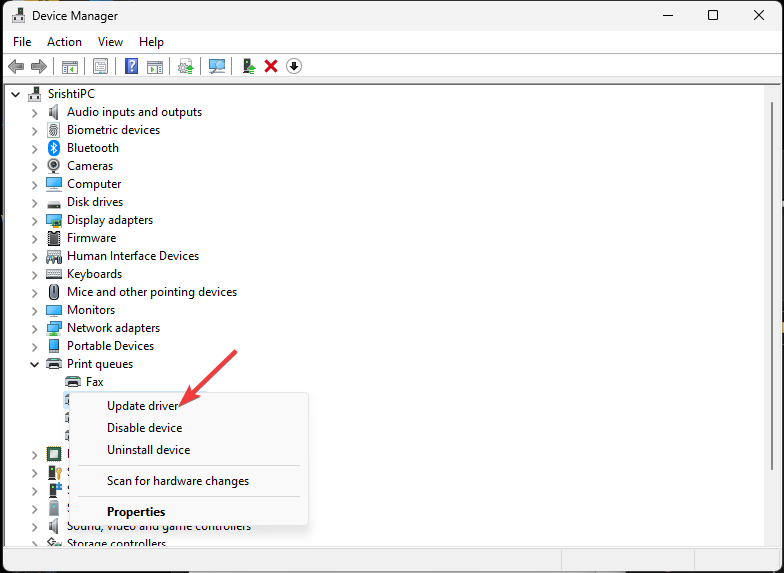
- Cliquez avec le bouton droit sur le pilote d'imprimante et choisissez Mettre à jour le pilote.
- Cliquez sur Parcourir mon ordinateur pour les pilotes.
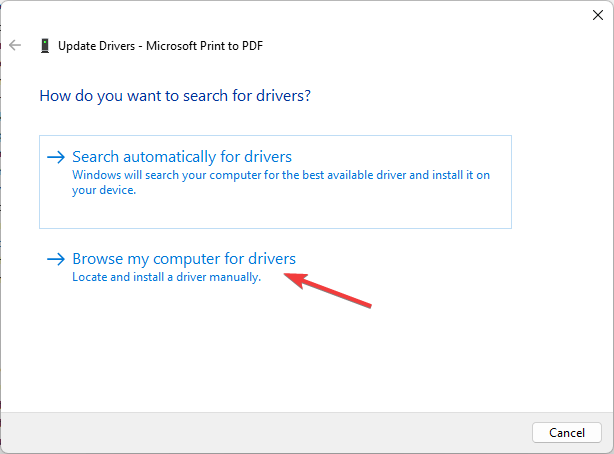
- Entrez le chemin que vous avez mentionné et cliquez sur Suivant.
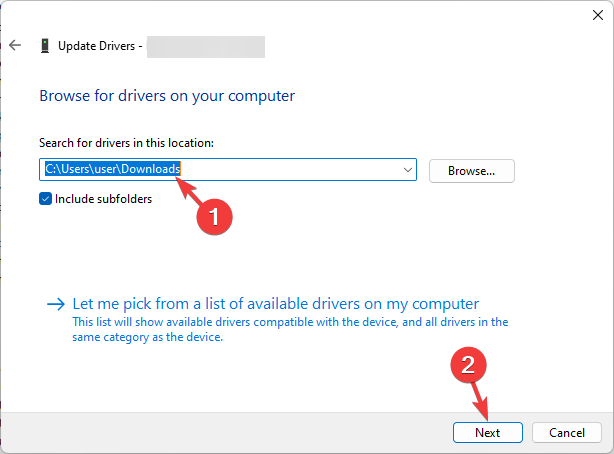
- Suivez les instructions à l'écran pour terminer le processus.
- Téléchargez et installez Outbyte Driver Updater.
- Lancez le logiciel.
- Attendez que l'application détecte tous les pilotes défectueux.

- Maintenant, il vous montrera tous les pilotes défectueux répertoriés pour sélectionner ceux à mettre à jour ou à ignorer.
- Cliquer sur Mettre à jour et appliquer la sélection pour télécharger et installer les versions les plus récentes.
- Redémarrez votre PC pour vous assurer que les modifications ont été appliquées.

Outil de mise à jour du pilote Outbyte
Sécurisez votre PC Windows avec Outbyte contre diverses erreurs causées par des pilotes problématiques.4. Revérifiez votre imprimante par défaut
- Presse les fenêtres + je pour ouvrir le Paramètres application.
- Aller à Bluetooth et appareils, et sélectionnez Imprimantes et scanners.
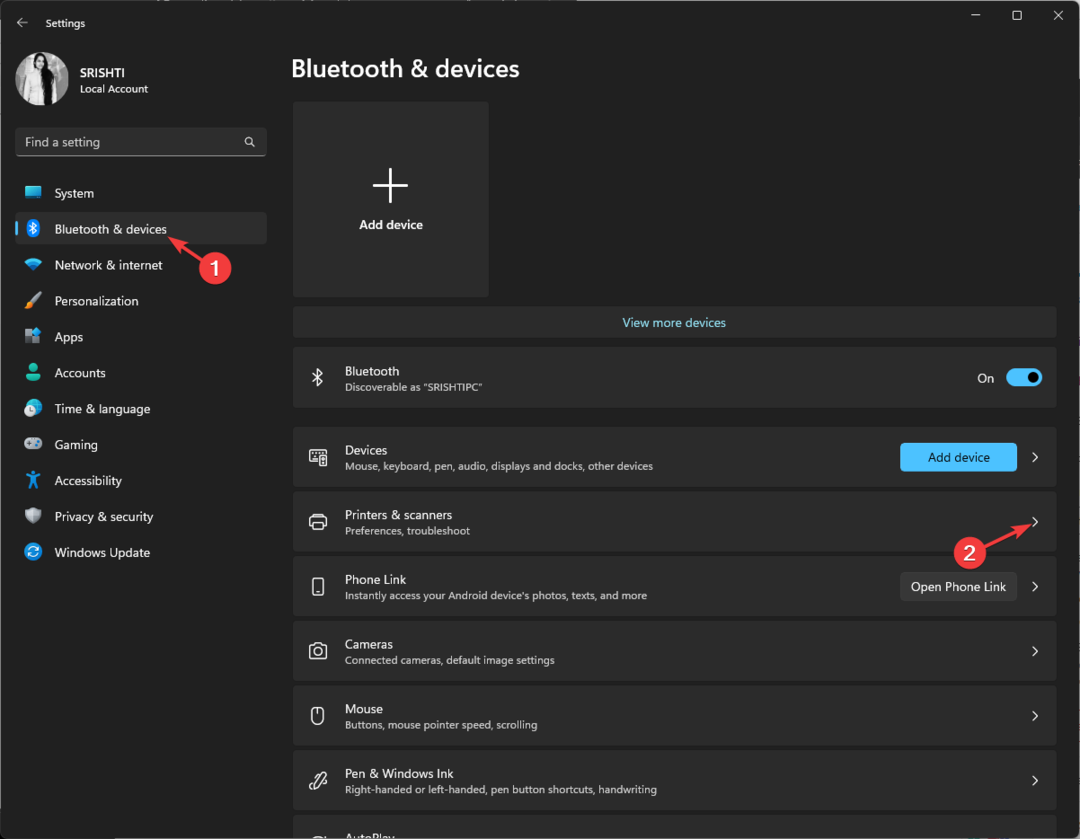
- Localisez le Imprimante PDF, et cliquez dessus.
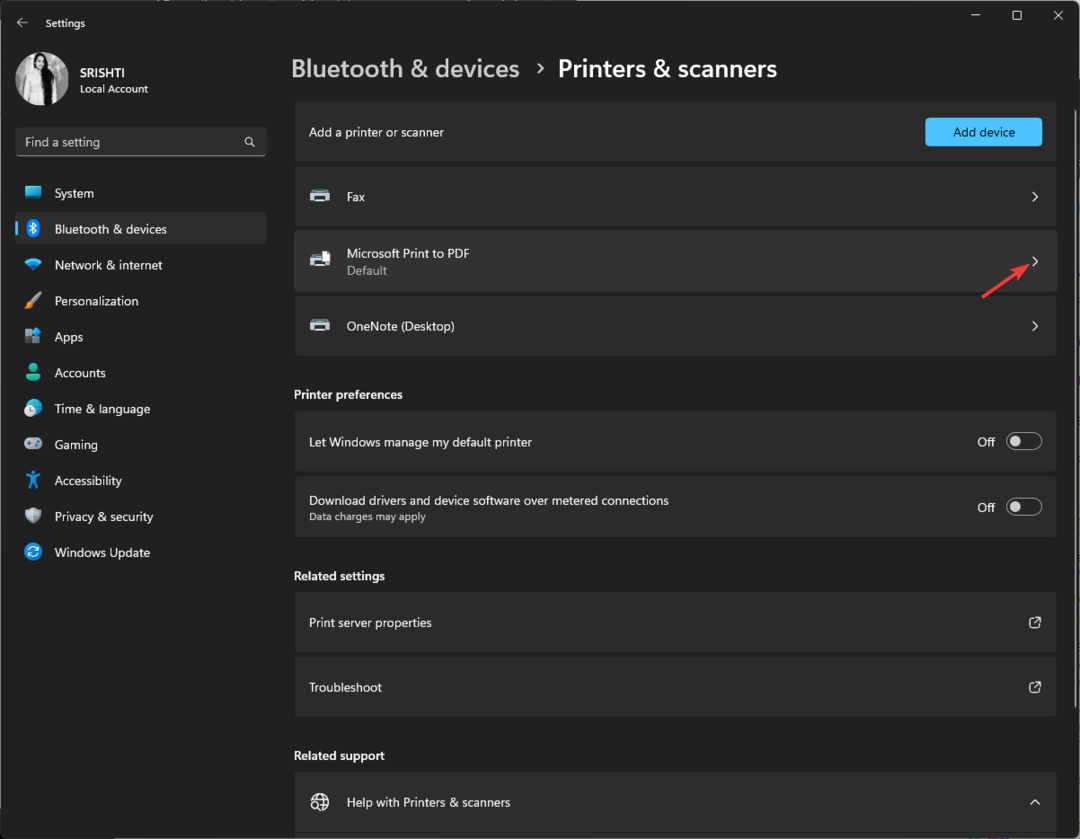
- Sur la page suivante, cliquez sur Définir par défaut.
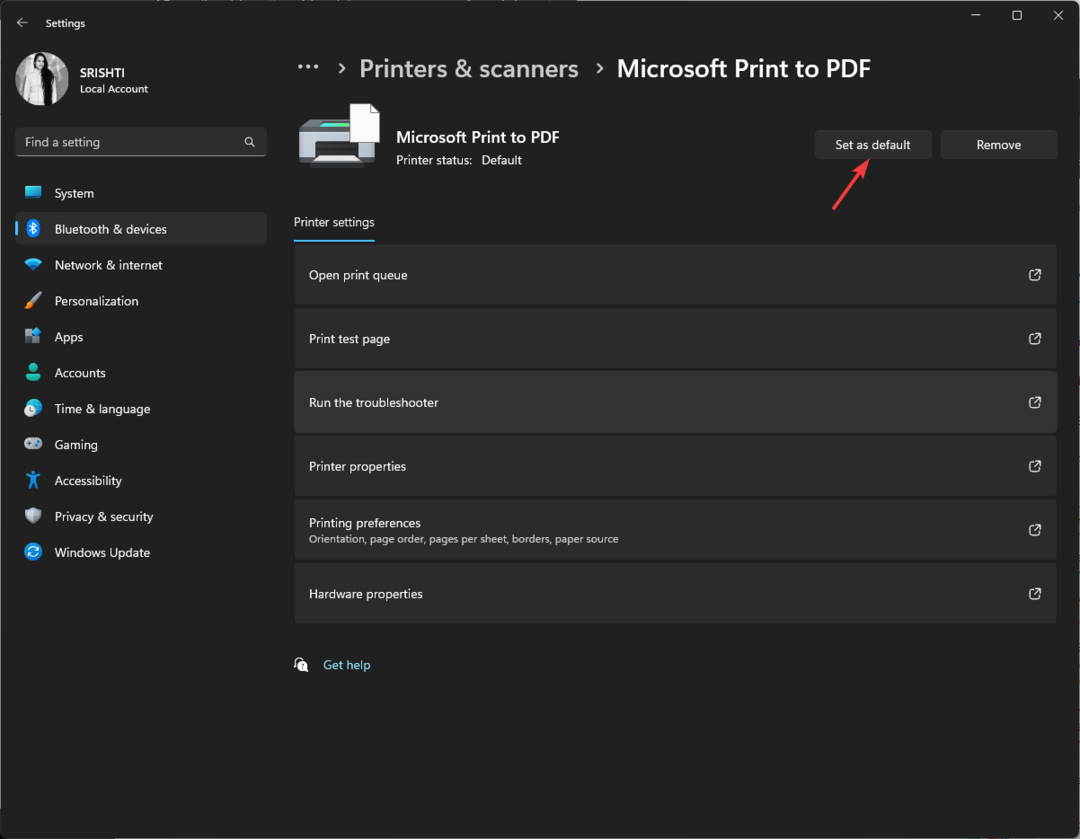
- Cliquez sur Propriétés de l'imprimante pour ouvrir le Propriétés fenêtre.
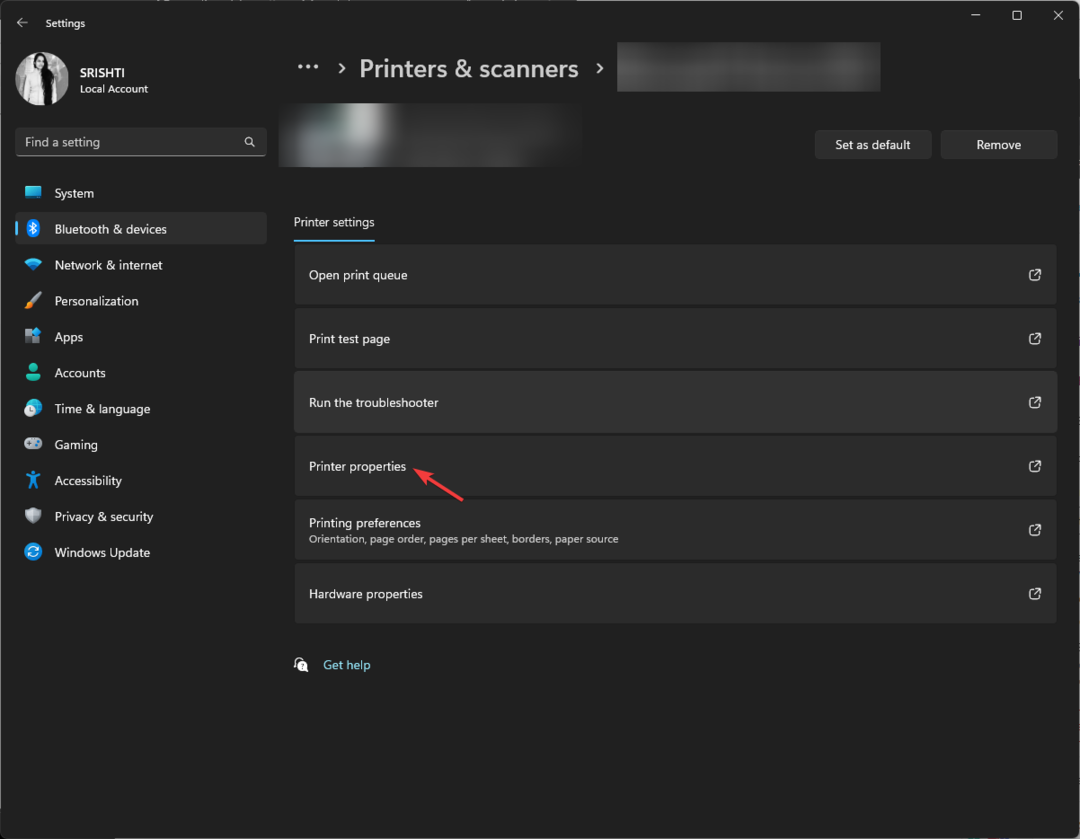
- Passez à la Ports, localisez les ports qui correspondent à votre connexion, puis cliquez sur Configurer le port.
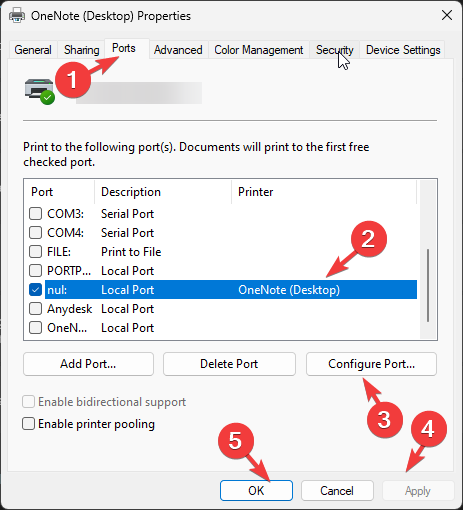
- Cliquez sur Appliquer, alors D'ACCORD pour confirmer les modifications.
Voici donc les solutions pour résoudre le problème du Canon LBP2900B qui ne fonctionne pas en un rien de temps. Si vous ne parvenez toujours pas à utiliser votre imprimante, nous vous conseillons de restaurer vos paramètres Windows à la version précédente.
Comment faire fonctionner mon imprimante Canon avec Windows 10 ?
Pour résoudre le problème du Canon LBP2900B qui ne fonctionne pas sous Windows 10, vous devez disposer d'un compte d'utilisateur avec des droits d'administrateur sur votre PC Windows, puis suivez les méthodes mentionnées ci-dessus pour Windows 11.
Si vous rencontrez d'autres problèmes, comme l'imprimante Canon LBP2900B qui n'imprime pas, alors nous vous recommandons de consulter ce guide informatif pour trouver des solutions.
N'hésitez pas à nous donner des informations, des conseils et votre expérience sur le sujet dans la section commentaires ci-dessous.
Vous rencontrez toujours des problèmes ?
SPONSORISÉ
Si les suggestions ci-dessus n'ont pas résolu votre problème, votre ordinateur peut rencontrer des problèmes Windows plus graves. Nous vous suggérons de choisir une solution tout-en-un comme Fortifier pour résoudre efficacement les problèmes. Après l'installation, cliquez simplement sur le Afficher et corriger bouton puis appuyez sur Lancer la réparation.


